このページでは.NETのコーディングにおけるルールチェックツールであるFxCopに関する説明を公開します。
FxCopとは
FxCopは、.NETのプログラミング内容が適切かチェックするMicrosoftのツールです。基本的にMicrosoftが提供する「クラス ライブラリ開発のデザインガイドライン」に基づいてアセンブリを分析します。
FxCopでは、GUIアプリケーションが用意されており、チェックするルールを選択できます。
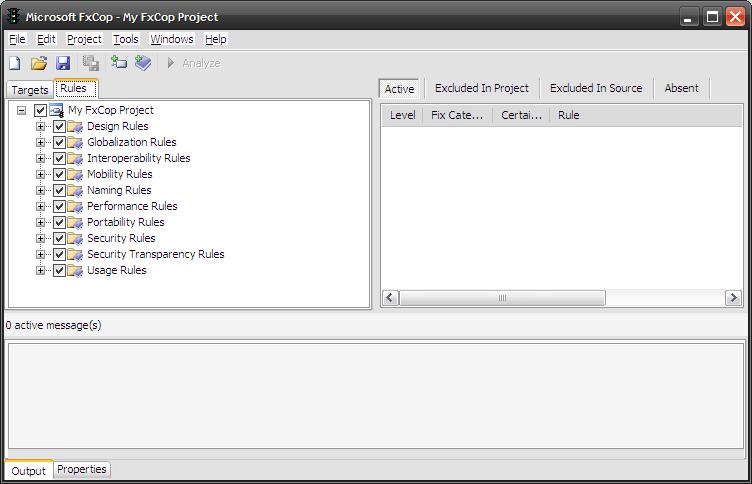
上図を見てわかるように、FxCopのチェックルールは10個のカテゴリから構成されています。
- デザイン(設計)
- グローバリゼーション(国際化対応)
- インターオペラビリティ(相互運用性)
- モバイル
- 命名規約
- パフォーマンス
- ポータビリティ(移植性)
- セキュリティ
- セキュリティ透過性
- 語法・使用法
これらのカテゴリに含まれるチェックルールによって、コンパイル後のアセンブリに対して、コードが適切に記述されているかをチェックすることができます。
チェックした結果は、赤のエラーや黄色の警告などレベル別にメッセージが表示されます。
FxCopは、StyleCopとは異なり、C#以外の言語(VB.NET、F#、C++、IronPython、Boo等)で作成されたマネージコードのDLLやEXEのコードをチェックすることができます。(ちなみにFxCopは、Frameworkの警察という意味です。)
WindowsSDKのインストール(FxCopのインストール準備)
FxCopは、WindowsSDKに同梱されています。インストーラを使用してセットアップすることができます。
1. Windows SDKのセットアップ画面
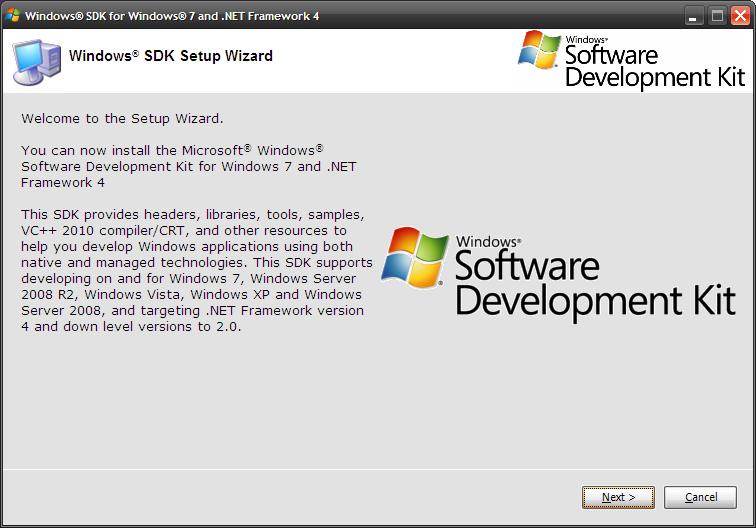
2. WindowsSDKのインストール先を設定
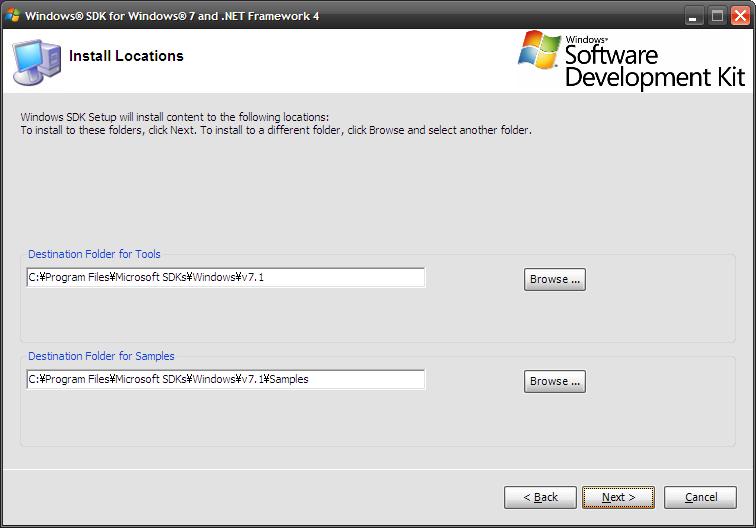
3. FxCopを使いたい場合はToolにのみチェックを入れます。
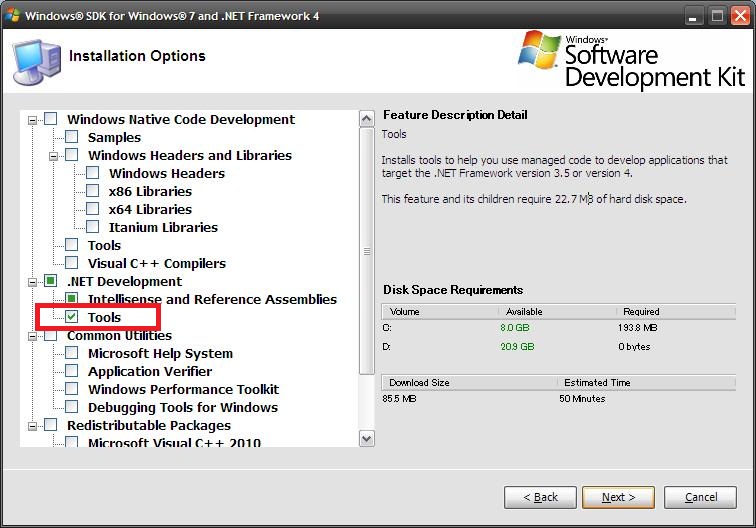
Nextボタンをクリックしてインストールを完了させます。
4. WindowsSDKのインストール完了
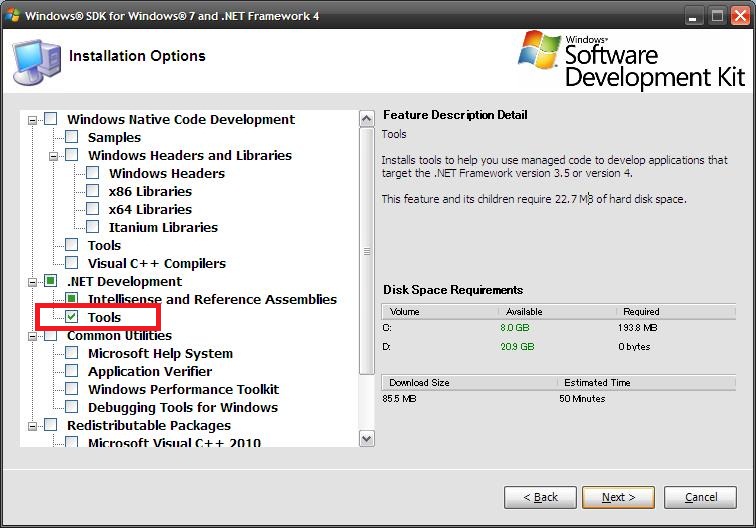
FxCopのインストール
続けてFxCopをインストールします。スタートメニューからWindowsSDKのToolsフォルダを探して、FxCopのインストーラを起動します。
もしくは、エクスプローラーで「<プログラムファイル>\Microsoft SDKs\Windows\v7.1\Bin\FXCop 」のパスを開きます。
1. FxCop10.0のセットアップ画面
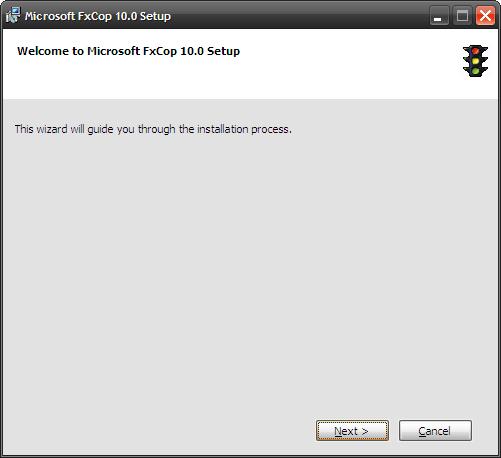
2. FxCop10.0のライセンスターム画面
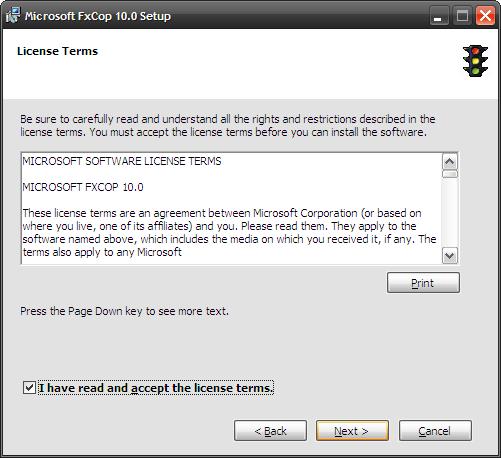
3. FxCopのインストール先を指定
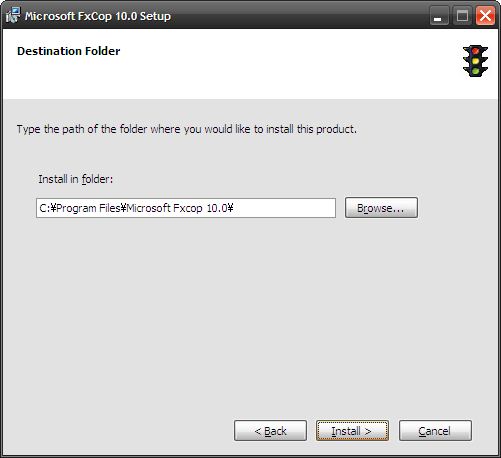
4. FxCopのインストール完了
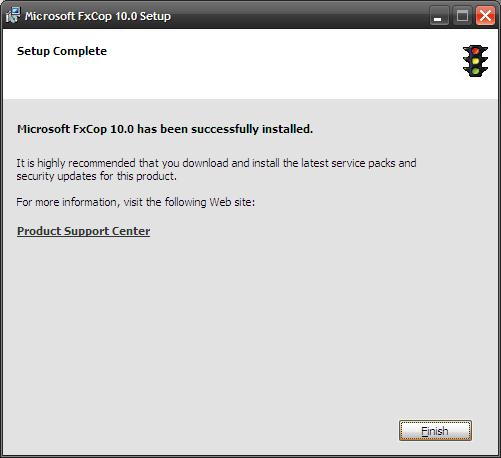
スタイルのチェック方法
インストールが完了したら、FxCopを起動します。そして、チェックを行いたい対象アセンブリを選択して、チェックボタンをクリックします。これによってチェックが行われますので、エラーメッセージの内容を確認すると良いでしょう。
FxCopの日本語化について
残念ながら、FxCopの日本語化は行われていません(レポートを日本語化する試みはあります)。ただし、Visual Studioの上位エディション(Visual Studio2010の場合 Premiumエディション以上)に備わっている「コード分析機能」がFxCopと同じ機能を提供しています。上位エディションを用いることで、英語のメッセージが表している意味を理解できると思います。参考まで、「C:\Program Files\Microsoft Visual Studio 10.0\Team Tools\Static Analysis Tools」の各「ja」フォルダにその日本語リソースが配置されています。
FxCopとVisual Studioの統合について(FxCop Integrator)
FxCopはスタンドアローンのWindowsアプリケーションですが、Visual Studioから呼び出せると便利と考える方も多いと思います。そのような場合は、オープンソースのFxCop integratorを利用できます。Visual Studio 2010のProfessionalエディション以上であれば、統合することができます。